Как конвертировать таблицу Excel в HTML
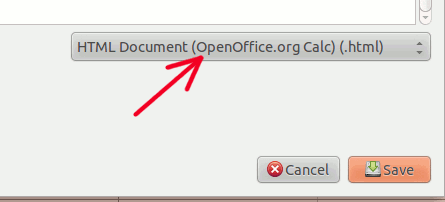
Введение
Вы, вероятно, проделали большую работу в Excel или другом табличном редакторе и хотите разместить результат в виде HTML-страницы. Это чаще проще, чем кажется: существуют встроенные экспорты, облачные варианты и сторонние сервисы. В этой статье я объясню три основных подхода, дам практические советы, укажу подводные камни и добавлю контрольные списки для разных ролей.
Also read: How to Find and Remove Duplicates in Excel
1. Используйте инструмент «Сохранить как» в офисном пакете
Большинство десктопных офисных пакетов (Microsoft Excel, OpenOffice, LibreOffice) умеют сохранять файл как HTML. Этот способ хорош, если у вас уже установлен офис на компьютере.
Как сделать:
- Откройте документ в Excel (или другом пакете).
- Выберите меню “Файл → Сохранить как”.
- В списке форматов выберите формат, связанный с веб-страницей, например «Веб-страница (HTML)» или “HTML web document”.
- Сохраните и откройте полученный .html в браузере. При необходимости отредактируйте исходный код.
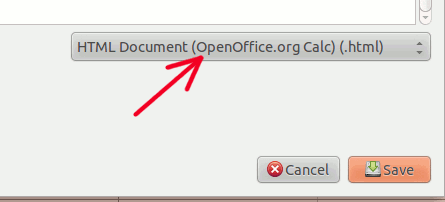
Преимущества:
- Простота и скорость.
- Часто сохраняются базовые стили таблицы.
Ограничения:
- Макросы, формулы и динамические элементы не работают в чистом HTML.
- Генерируемый код может быть громоздким и содержать встроенные стили.
Когда использовать: если важна скорость и внешний вид таблицы близок к исходному.
2. Google Sheets (если нет настольного офиса)
Если вы не можете установить ПО на компьютер или предпочитаете облако, используйте Google Sheets.
Шаги:
- Загрузите файл в Google Drive и откройте его в Google Sheets.
- В меню выберите “Файл → Скачать как” и выберите HTML (или откройте как веб-страницу).
- Если Google открывает таблицу в режиме просмотра, щёлкните правой кнопкой и выберите “Просмотреть исходный код”. Скопируйте HTML.
- Вставьте код в текстовый редактор и сохраните как .html.
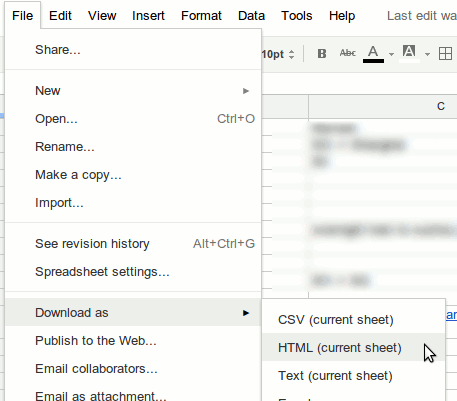
Преимущества:
- Работает в браузере, не требует установки ПО.
- Удобно для совместной работы и быстрой публикации.
Ограничения:
- Часто теряются сложные формулы и макросы.
- Могут измениться внешние шрифты и отступы при публикации.
Когда использовать: если нужен облачный рабочий процесс и доступ с любого устройства.
3. Онлайн-сервисы — пример Tableizer
Если вы хотите точечное и ручное преобразование, попробуйте онлайн-инструменты вроде Tableizer.
Как использовать:
- Перейдите на сайт Tableizer.
- Скопируйте ячейки из таблицы и вставьте в поле ввода на сайте.
- Нажмите “Tableize it” и получите HTML-код таблицы.
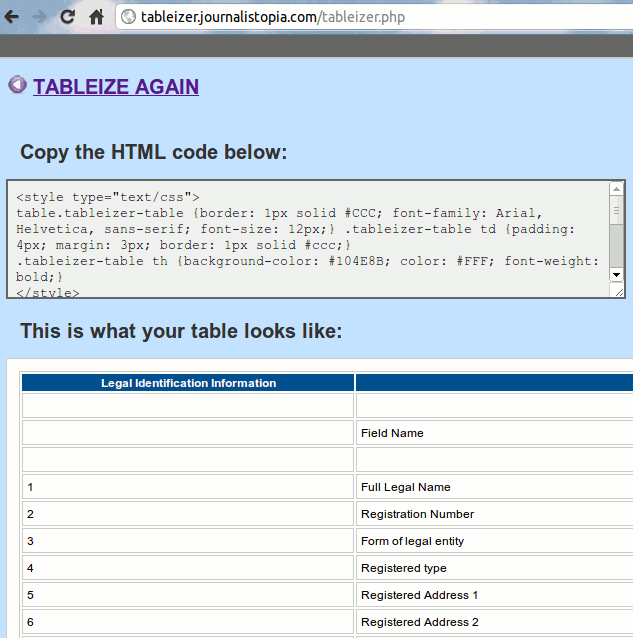
Преимущества:
- Можно быстро получить минимальный HTML-код.
- Лёгкая интеграция в существующий сайт.
Ограничения и типичные проблемы:
- Некоторые переносы строк внутри ячеек интерпретируются неправильно.
- Формулы и макросы не переводятся.
Важно: если у вас есть макросы или сложные формулы, HTML не сохранит их поведение — придётся переработать логику на стороне сервера или JavaScript.
Практические советы по качественному экспорту
- Очистите данные перед экспортом: уберите пустые строки, скрытые столбцы и метаданные.
- Если важен внешний вид — используйте CSS: экспортируйте только таблицу и примените свой CSS-файл.
- Для больших таблиц рассматривайте разбивку на страницы или включение пагинации на стороне клиента (JavaScript).
- Если таблица содержит личные данные, убедитесь в соответствии с политикой конфиденциальности перед публикацией.
):
Таблица
Когда экспорт в HTML не подходит
- Если таблица использует макросы VBA или надстроенные плагины — HTML потеряет поведение.
- Если нужна интерактивность (фильтры, динамические вычисления) — лучше реализовать логику на JavaScript или сохранить данные в базе и отрисовывать таблицу динамически.
- Если требуется высокая производительность для миллионов строк — HTML-файлы не подходят; лучше использовать базы данных и серверную пагинацию.
Альтернативные подходы
- Сохранить таблицу в CSV и использовать JavaScript на сайте для динамической отрисовки и фильтрации.
- Экспортировать в JSON и подключать к визуализатору (DataTables, ag-Grid).
- Генерировать HTML на сервере (например, при публикации отчётов) и отдавать уже готовую страницу.
Контрольные списки по ролям
Вебмастер:
- Проверить код на валидность HTML.
- Подключить CSS и оптимизировать стили.
- Настроить кэширование и минификацию.
Контент-редактор:
- Убедиться, что данные актуальны и очищены.
- Проверить форматирование и заголовки столбцов.
- Проверить отображение в разных браузерах.
Разработчик:
- Решить, нужна ли интерактивность и где её реализовать (клиент/сервер).
- Если необходимы формулы, перенести логику на JavaScript или сервер.
- Настроить безопасную загрузку и обработку CSV/JSON.
Критерии приёмки
- Таблица открывается в браузере и отображается корректно в основных браузерах.
- Данные полностью соответствуют исходному документу (визуальные проверки и выборочные сравнения).
- Отсутствуют чувствительные данные, или они удалены/замаскированы.
- Страница отвечает требованиям доступности (alt для изображений, семантика таблиц при необходимости).
Глоссарий
- HTML: язык разметки веб-страниц.
- CSV: простой текстовый формат для табличных данных.
- Tableizer: онлайн-инструмент для конвертации таблиц в HTML.
Короткое резюме
Экспорт таблицы в HTML можно сделать быстро через офисный пакет, Google Sheets или сторонний сервис. Выбор зависит от того, нужно ли сохранить визуальный стиль, интерактивность или вычислительную логику. Для публикации на сайте чаще всего волнует чистота данных, соответствие требованиям конфиденциальности и адаптивность отображения.
Важно: перед публикацией проверьте, не содержатся ли в таблице личные данные и не теряется ли логика вычислений при переходе в HTML.
Похожие материалы

Herodotus: механизм и защита Android‑трояна

Включить новое меню «Пуск» в Windows 11

Панель полей сводной таблицы в Excel — руководство

Включить новое меню «Пуск» в Windows 11

Дубликаты Диспетчера задач в Windows 11 — как исправить
